从办公痛点出发:深度解析图片转PDF的最佳实践与效率革命
从办公痛点出发:深度解析图片转PDF的最佳实践与效率革命
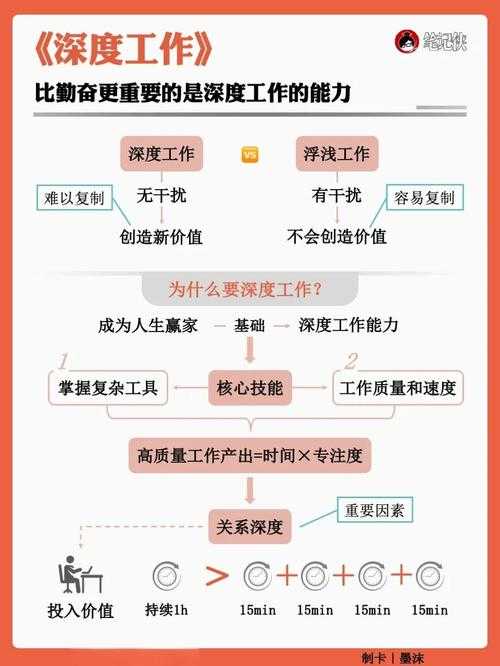
一、为什么我们需要将图片转换为PDF?
1.1 一个真实的办公案例
上周,我们团队的小张就遇到了一个麻烦事。他负责的一个项目需要收集供应商的资质文件,结果收上来几十张格式各异的图片:有JPG、有PNG,还有几张甚至是从微信聊天记录里保存的HEIC格式。直接打包发送?显得非常不专业;一张张插入Word再另存为PDF?效率太低且容易出错。这正是高效地将图片转化为PDF文档需求的一个典型缩影。1.2 PDF格式的不可替代性
相比于零散的图片文件,PDF格式具有得天独厚的优势:- 格式统一:无论原图尺寸、格式如何,最终都能整合成一个规整的文件。
- 便于阅读:支持连续滚动阅读,体验远胜于翻看一堆独立图片。
- 利于传播:单文件管理,避免遗漏,也方便邮件发送和云端共享。
- 保持原貌:在不同设备上打开,排版和清晰度都能得到最大程度的保留。
二、方法论全景:从系统内置到专业工具的深度对比
2.1 利用Windows系统原生功能(零成本方案)
如果你使用的是Windows 10或Windows 11系统,那么恭喜你,系统已经内置了一个极其方便的“打印到PDF”虚拟打印机。这无疑是在Windows系统下将图片转化成PDF最快捷、最省事的方法之一。操作步骤详解:
- 在文件资源管理器中,选中所有需要转换的图片(按住Ctrl可多选)。
- 右键点击选中的图片,选择“打印”。
- 在弹出的打印图片窗口中,打印机选择“Microsoft Print to PDF”。
- 在右侧布局选项中,建议选择“适应边框”,这样可以保证图片不会因为比例问题被裁剪。
- 点击“打印”按钮,系统会提示你保存PDF文件的位置和名称。
- 顺序调整:在文件资源管理器中选择图片时,系统会默认按照你点击的顺序进行排列。如果需要调整PDF中图片的先后顺序,建议先按名称或日期对图片进行排序后再全选操作。
- 格式兼容:此方法几乎支持所有Windows图片查看器能识别的格式,包括常见的JPG、PNG、BMP等。
- 质量保证:转换过程是无损的,PDF中的图片质量与原图完全一致。
三、进阶之路:专业软件与在线工具的价值所在
3.1 当内置功能无法满足需求时
虽然Windows自带的方法很方便,但在面对更复杂的需求时,它就有些力不从心了。比如:- 需要对PDF页面进行排序、旋转、删除等精细管理。
- 希望压缩PDF体积以便于网络传输。
- 需要添加水印、页眉页脚或进行加密保护。
- 有大量图片需要定期、批量化处理。
3.2 专业PDF工具的魅力
以Adobe Acrobat Pro DC这类专业软件为例,它们提供了更强大的控制力:- 打开Acrobat,选择“工具” > “创建PDF”。
- 选择“多个文件”作为源文件类型,然后点击“创建”。
- 通过“添加”按钮或直接拖拽的方式导入图片,并可以利用上下的箭头按钮精确调整顺序。
- 点击“创建”按钮,软件会快速生成PDF,并进入编辑界面,你可以在这里进行所有后续的优化操作。
四、最佳实践总结与避坑指南
4.1 如何选择最适合你的方法?
| 场景 | 推荐方案 | 理由 |
|---|---|---|
| 偶尔转换,图片数量少(<10张) | Windows 系统“打印到 PDF”功能 | 零成本、最快速度、无需学习 |
| 经常处理,需要精细编辑或批量操作 | 专业PDF软件(如Adobe Acrobat) | 功能全面、自动化程度高、长期收益大 |
| 在公共电脑或不愿安装软件 | 信誉良好的在线转换工具 | 便捷、跨平台、注意文件隐私 |
4.2 必须警惕的常见“坑”
在实践将图片转化成pdf的过程中,有几个常见的错误需要避免:- 忽视图片顺序:转换前务必确认图片顺序,否则生成PDF后再调整会非常麻烦。
- 忽略隐私安全:使用在线工具时,切勿转换包含敏感个人信息(如身份证、合同)的图片。
- 原图质量过低:PDF无法提升图片本身的质量,如果原图模糊,转换后的PDF也同样不清晰。
五、结语:让技术真正服务于效率
回过头来看,怎么将图片转化成pdf这个问题,其背后折射的是我们对工作效率和专业规范的追求。从Windows系统原生的便捷,到专业软件的强大,每一种方法都有其适用的场景。希望今天的深度解析,不仅能帮你解决眼前的具体问题,更能让你建立起一套根据实际需求选择最优工具的方法论。记住,最好的工具永远是那个能让你最省时、省力、省心地完成工作的工具。如果你在实际操作中遇到任何独特的问题或有更好的技巧,非常欢迎在评论区与我们分享,让我们一起把办公效率提升到新的高度!



